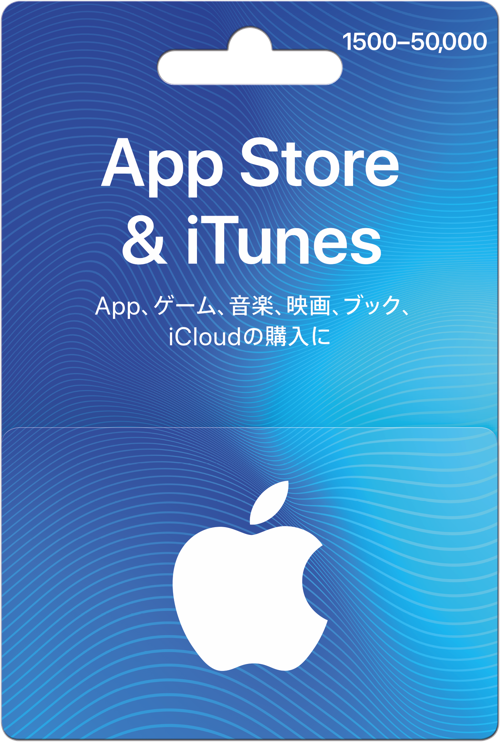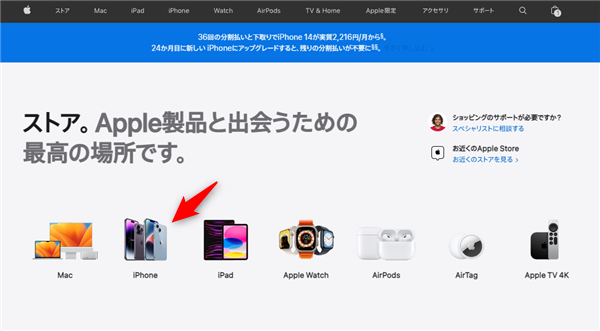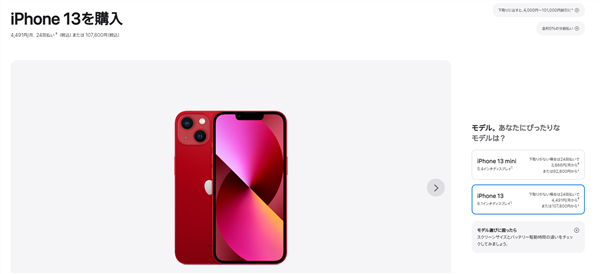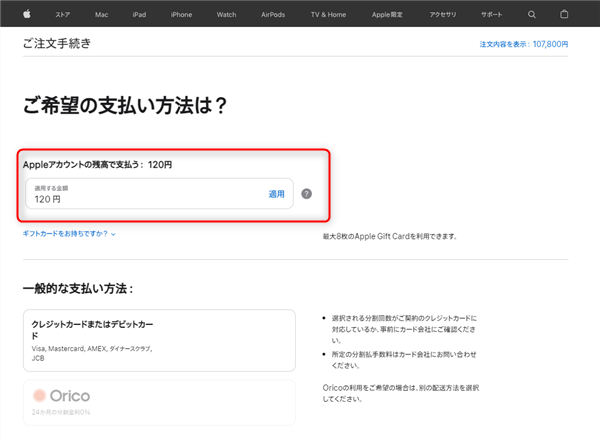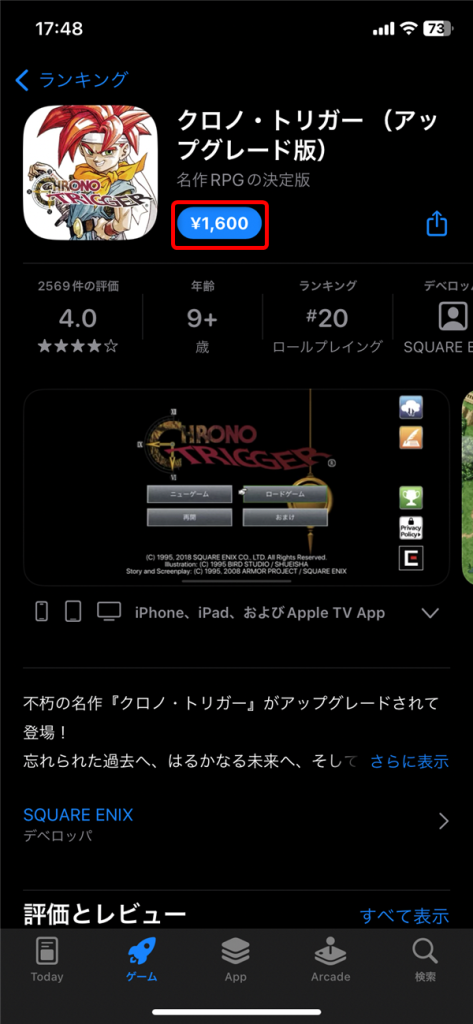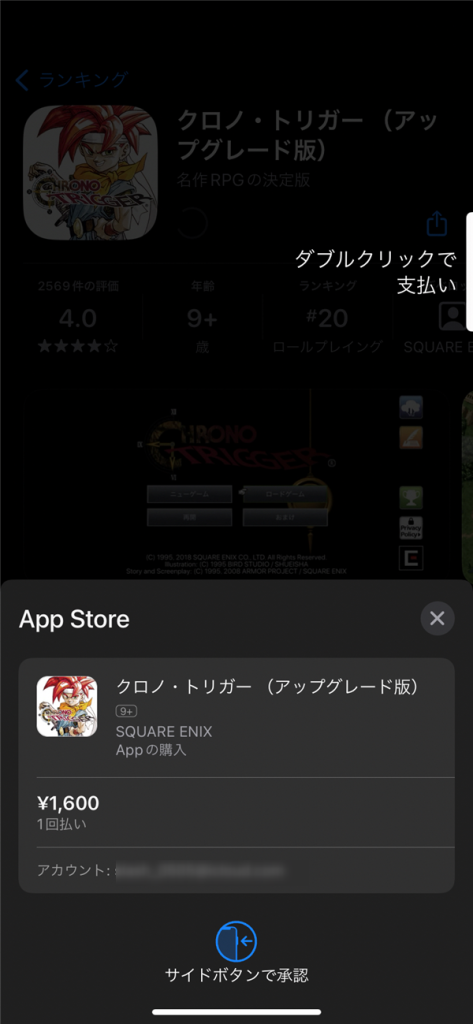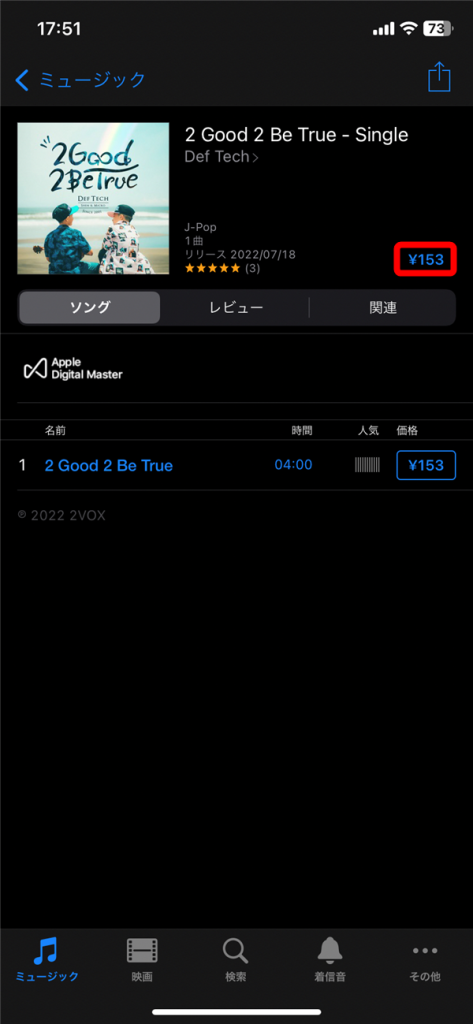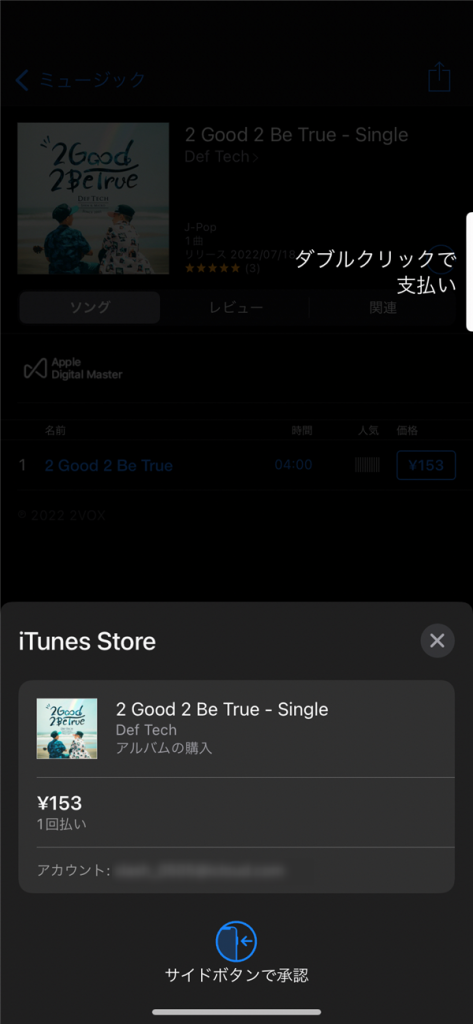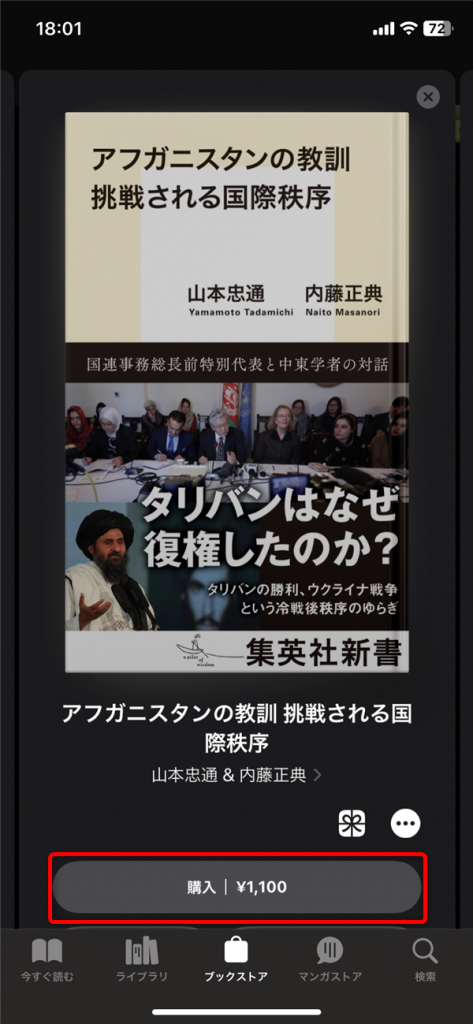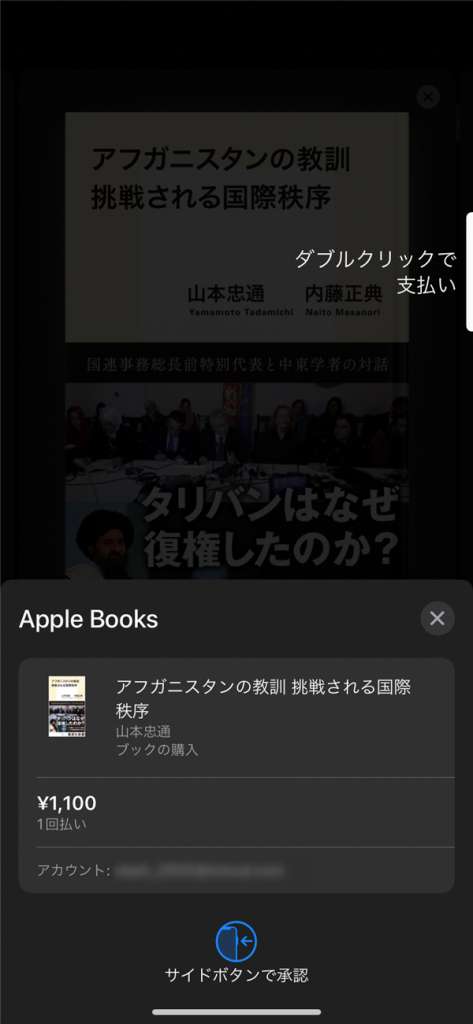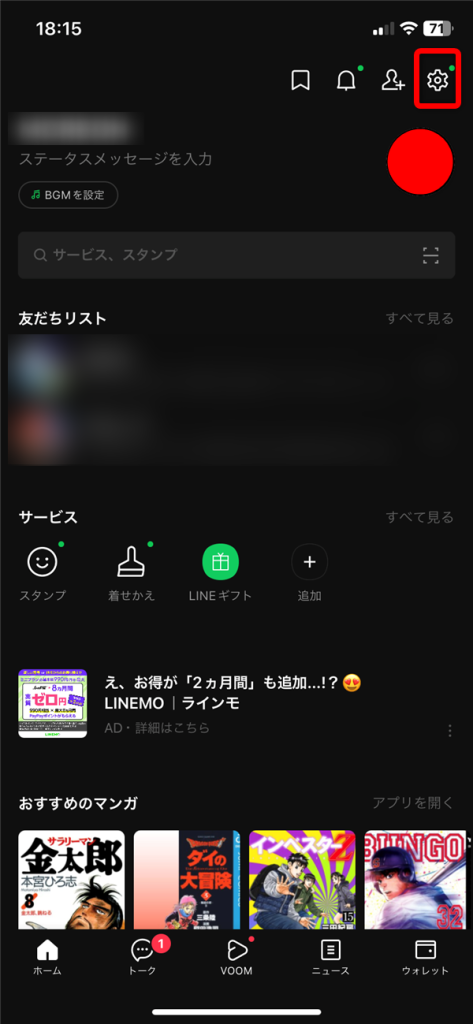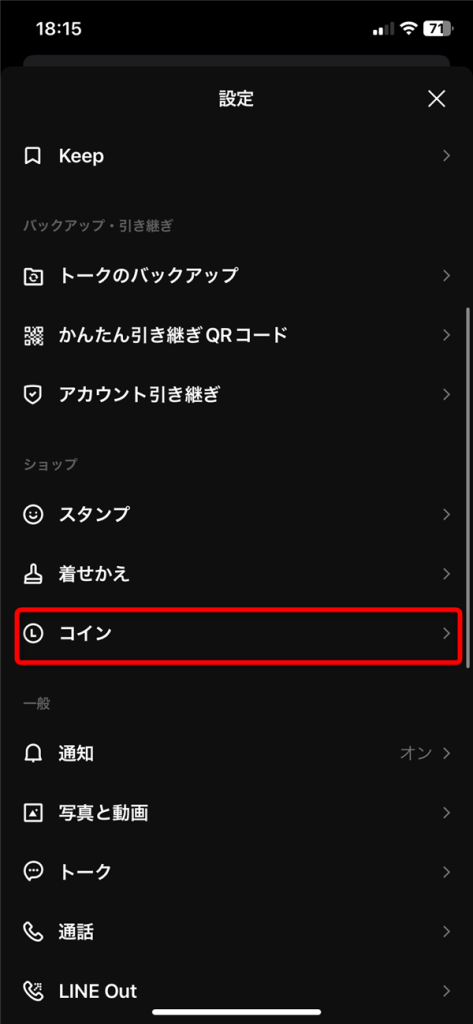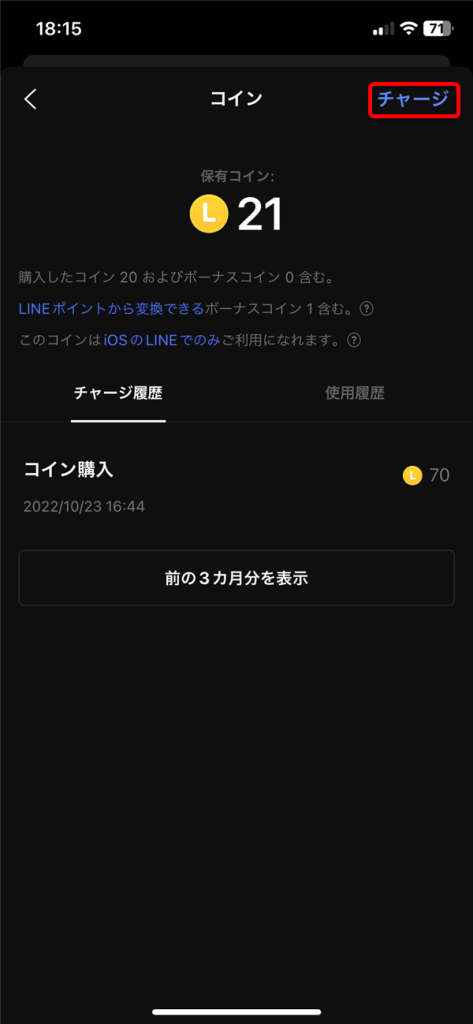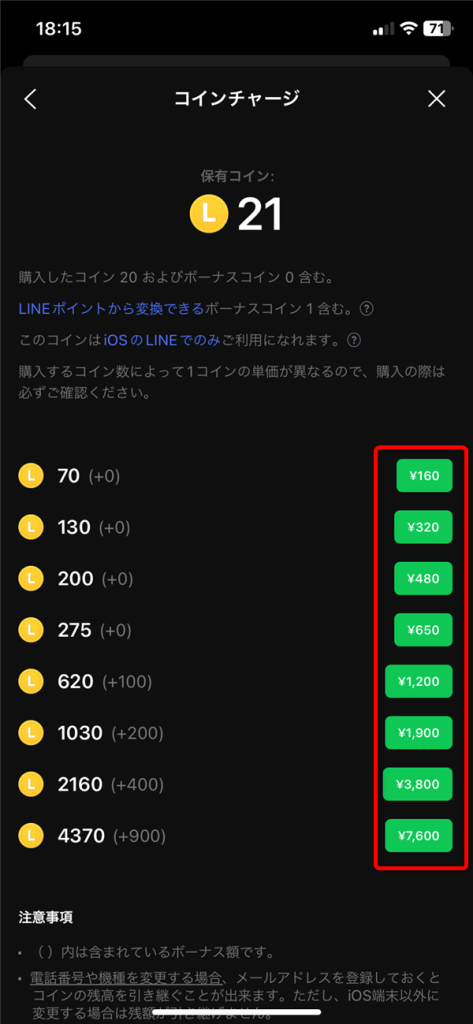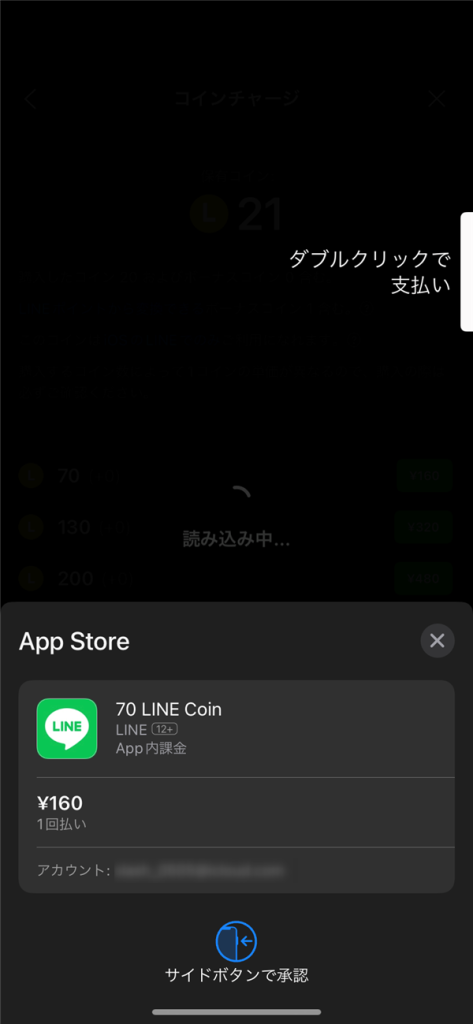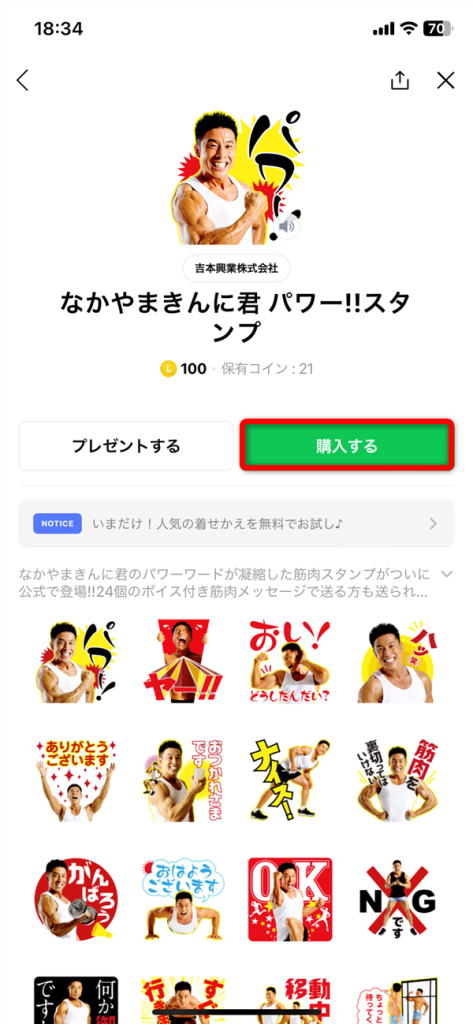itunesカードの使い方としてiPhoneの購入に充てる事はできるのでしょうか?
答えは“Yes”です。
アップルギフトカードという新たなギフト券が誕生してからは旧バージョンであるitunesカードに関してもApple製品などの購入が可能です。
その具体的な使い方をiPhoneを例に説明すると共に、使えない場合の原因なども併せて紹介します。
目次
itunesカードの使い道
Appleが発行していたギフト券の中で最も長い歴史を持つのが「itunesカード」
近年ではアップルギフトカードという名称で新たに生まれ変わりましたが、まだその名は完全に定着しているとは言えません。
むしろ、今までコンビニなどの店頭でitunesカードが販売されていた箇所にそのままアップルギフトカードが取って代わった形になるので何も知らない方は「itunesカードのデザインが変わったのかな」程度の認識の方もいるかもしれません。
確かにお互いに同じような性質をもっているのは間違いないのですが、その用途は若干異なります。
これまでitunesカードがメインで流通していた際は、以下のような使い道が用意されていました。
・音楽や映画のダウンロード購入
・iPhoneのアプリ購入
・アプリ、ゲーム内の課金
・iBookstoreで電子書籍の購入
・Apple Musicの会費
・iCloudの有料ストレージの支払い
要するに、オンライン上のデジタルコンテンツおよびサービスに対してのみ利用できるものでした。
したがって、iPhoneなどのデバイスの購入に使えないという事で不満を漏らすアップルユーザの声も多かったのです。
そうして新たに誕生したアップルギフトカードによって、デジタルコンテンツ以外にもApple製品にも支払い可能となりました。
itunesカードでもiPhoneの購入が可能に
アップルギフトカードでなくても、旧バージョンのitunesカードにてiPhoneの購入は可能になっています。
既にitunesカードとしてApple IDにチャージしてあったとしても、Apple製品の購入が可能な残高として扱われます。
未登録のものであったとしてもアカウントに登録できるものであれば問題ありません。
itunesカードに使用期限はないので、使い所がなくて保管していたitunesカードがある方はiPhone購入などに充ててみてはいかがでしょうか?
ただしアップルストア直営店での支払いには使えませんのでご注意を。
※アップルギフトカードであれば可能。
itunesカードの使い方!iPhone編
それではまずは、itunesカードの基本的な使い方である「オンライン」での使い方について見ていきましょう。
まず前提として、オンラインで使用する場合は自身のApple IDにコードを登録しておく必要があります。
詳しい手順などは以下の記事にて詳しく説明しています。
既にitunesカードがチャージされている前提で以下から解説していきます。
Apple Store公式サイトでの使い方
Apple Store公式サイトでは様々なApple製品が販売されています。
・Mac
・iPhone
・iPad
・Apple Watch
・AirPods
・AirTag
・Apple TV 4K
・HomePod mini
・アクセサリ類など
これらの商品の購入に関して以前まではitunesカードは使用できませんでしたが、アップルギフトカードが主流となった現在では旧バージョンのitunesカードであっても残高を使ってオンラインにて購入が可能です。
トップページから欲しい商品を選択。今回はiPhoneを購入していきます。
欲しいモデルの色や容量・オプションなどを選択して注文を進めていきます。
支払い方法の項目でApple IDにチャージしたitunesカードおよびアップルギフトカードの残高が表示されているので「適用」
額面は自由に入力する事ができます。
残りの支払い金額がある場合はクレジットカード決済を併用して購入すればOKです。
指定の住所への配送または全国のApple Store店舗などで商品の受け取りが可能です。
iPhoneアプリ内での使い方
App StoreやiTunes Store、iBookStoreなどのiPhoneアプリからデジタルコンテンツ購入する際のitunesカードの使い方は殆ど一緒です。
App Storeを例に確認していきましょう。
有料のコンテンツの場合は商品の項目に値段が表示されていますのでタップ。
すると支払い認証画面が表示されますので、指示に従って操作を進めます。
※この操作で購入(注文)が確定となります。
支払いが無事に完了すればコンテンツのダウンロードが開始されます。
iTunes Storeで音楽を購入する場合も同様に、曲やアルバムの欄に表示された値段をタップ。
支払い認証。
以上で完了。
iBookStore(ブック)では値段と共に「購入」の表記があるのでわかりやすいです。
後は同様に支払い認証して購入(ダウンロード)となります。。
LINEでのitunesカードの使い方
Appleのサービスや製品以外ではLINEのサービスにitunesカードを使う事が出来ます。
LINEではお馴染みの「スタンプ」や「絵文字」「着せ替え」などの有料コンテンツがありますが、そのダウンロード購入に充てる事ができます。
その際にはLINE内で使える「コイン」に引き換える必要があります。
ホームから「設定」のアイコンをタップ。
一覧から「コイン」をタップ。
「チャージ」をタップ。
購入したいコインの項目をタップ。
支払い画面が表示されるので認証をして購入。
以上でコインがitunesカードによってゲットできます。
後はそのコインを使ってお好きなLINEサービス・コンテンツのダウンロードに使用するだけです。
itunesカードが使えない際に考えられる原因
itunesカードに関して「チャージしたのに使えない」という際に考えられる原因などをみていきましょう。
残高が足りない
購入しようとしている商品に対してitunesカードの残高が足りない場合は支払いを完了する事ができません。
その場合は更にitunesカードをチャージして残高を増やしましょう。
他の支払い方法と併用する事が出来る場合はクレジットカードや携帯決済などが使える場合が多いので、それで解決する事もあります。
既に使用された
何かしらのタイミングでitunes残高を使用した場合は当然ながら他の支払いに使う事はできません。
自分では使った覚えがないんだけど・・・という場合はApple Musicなどのサブスクリプションサービスの会費に充てられた可能性があります。
というのも、基本的にApple IDにitunesカードの残高がある場合はクレジットカードや携帯決済を支払い方法として登録してあったとしてもギフト券払いが優先的に使われます。
それ以外のデジタルコンテンツなどの購入時もギフト券が先に使われるので勘違いしやすいのです。
勝手にギフト残高を使われたくないという方は、目的の購入があるまでアカウントには登録しない方が良いでしょう。
itunesカードの使い方!まとめ
使わずに眠っているitunesカードがある、残高にずっと余りっぱなし・・・という方はiPhoneなどのApple製品の購入に充ててみてはいかがでしょうか?
Apple Store公式サイトで販売されている商品であれば殆どが購入可能ですよ!※アップルギフトカードは不可。
また、有料アプリの購入や課金・音楽や映画・電子書籍などのダウンロードやApple Musicの会費・LINEコインとの交換もできるなど使い方は沢山あります。
有効期限はカードタイプ・メールタイプ共に無いので少しずつコツコツ貯めていけるのも嬉しいポイントです。